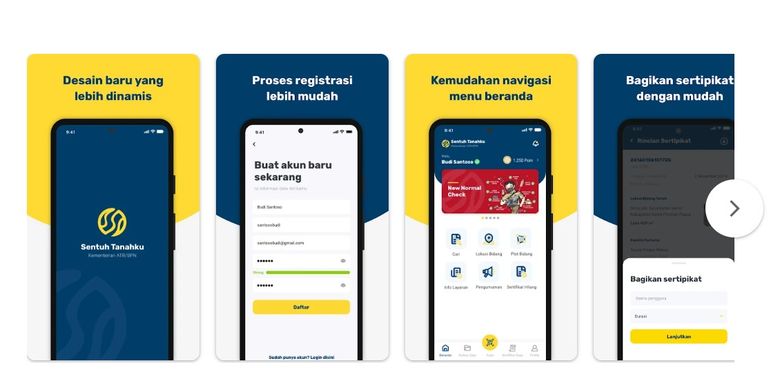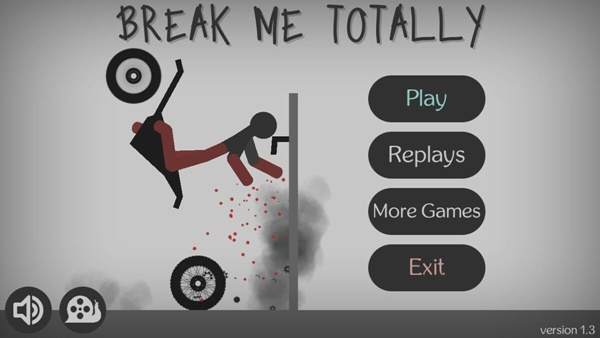2. Menggunakan Opera
- Klik menu dengan icon berupa O di pojok kiri atas layar
- Pilih “Settings”
- Akan muncul sebuah tab baru dan pada bagian kiri pilih “Privacy & Security”
- Klik “Manage saved password”
- Pilih akun yang diinginkan
Pada list akun di browse Opera, password yang tersimpan akan ditampilkan dalam bentuk lingkaran hitam. Untuk melihatnya, kalian bisa memilih salah satu akun tersebut lalu klik “Show” yang berada di samping kanan kolom Password.
3. Melalui Microsoft Edge
- Klik icon menu berupa tiga titik pada pojok kanan atas layar
- Pilih “Settings”
- Kalian akan masuk ke tab “Settings” dan otomatis masuk ke menu “Profiles”
- Pilih “Passwords”
- Pada bagian “Saved Passwords”, terdapat list dari situs, akun, dan password yang tersimpan. Klik icon mata di samping kanan kolom “Password”
- Akan muncul jendela bernama “Windows Security”, masukkan kata sandi komputer atau laptop kalian lalu klik “OK”
Untuk masuk ke Settings, kalian bisa menggunakan shortcut yaitu tekan tombol Alt + F pada keyboard lalu tekan tombol huruf S. Password yang ditampilkan pada Microsoft Edge awalnya akan berupa lingkaran hitam.
Setelah kalian klik icon bergambar mata dan memasukkan kata sandi laptop, kata sandi baru akan ditampilkan dalam bentuk aslinya. Microsoft Edge meminta kata sandi lockscreen Desktop karena Microsoft Edge terintegrasi langsung dengan sistem operasi Windows 10.
4. Dengan Google Chrome
- Klik icon menu berupa tiga titik pada pojok kanan atas layar
- Pilih “Settings” atau “Setelan”
- Pada bagian kiri layar, klik menu “Autofill” atau “Isi-Otomatis”
- Klik bagian paling atas yaitu “Passwords” atau “Sandi”
- Di bagian “Saved Passwords” atau “Sandi Tersimpan” terdapat list dari Website, Username, dan Password. Klik icon mata pada bagian kanan kolom Password untuk melihat kata sandi
- Akan muncul jendela “Windows Security”, masukkan password lockscreen Desktop komputer atau laptop kalian lalu klik “OK”
Shortcut untuk masuk ke bagian akun dan password ini adalah dengan mengetik “chrome://settings/passwords” pada kolom alamat atau address bar lalu tekan Enter.
Terdapat verifikasi pengguna perangkat dengan munculnya jendela “Windows”, hal ini demi mencegah orang lain untuk bisa mengetahui akun dan password dari perangkat kalian.
Originally posted 2023-01-15 05:24:58.